Come iscriversi ad iCloud (aggiornato al 2020)
iCloud fa funzionare i vostri dispositivi Apple senza soluzione di continuità. Sincronizza automaticamente foto, file e dati delle app. Crea regolarmente backup crittografati. Protegge da perdita o furto. E ti ci vorranno meno di cinque minuti per completare l’iscrizione a iCloud con questa guida.
Imparare ad iscriversi ad iCloud è facile; lasciare che si sincronizzi tra i vostri dispositivi è facile. Ogni utente riceve 5 GB di memoria iCloud gratuita quando si iscrive. Questo viene utilizzato per note, foto, documenti e altro ancora. Quando è acceso, iCloud aggiorna automaticamente questi dati su ogni dispositivo. Come ho detto: senza sforzo.
Lavorare con così tanti dati iCloud rende comune l’utilizzo di 5 GB. Ecco perché abbiamo alcuni consigli per liberare lo spazio di archiviazione di iCloud se ne hai bisogno o puoi acquistare altro spazio di archiviazione da Apple. Nel frattempo, cominciamo.
Glossario
Posti correlati:
- Come entrare e uscire da iCloud su macOS Catalina
- Come liberare iCloud storage – 5 consigli essenziali
- Come modificare un’email Apple ID a cui non si ha più accesso
- “Problema di attivazione della posta” durante la creazione di un indirizzo e-mail iCloud
Cosa fare prima di iscriversi ad iCloud
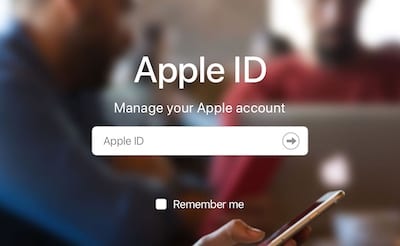 Per utilizzare iCloud è necessario un account ID Apple. Foto: Per gentile concessione di Apple
Per utilizzare iCloud è necessario un account ID Apple. Foto: Per gentile concessione di Apple
Potete iscrivervi ad iCloud utilizzando quasi tutti i dispositivi: iPhone, iPad, Mac o anche PC Windows. L’iscrizione utilizza i dati del tuo Apple ID, quindi se non hai già un Apple ID, crea subito un nuovo account Apple ID o segui le istruzioni per crearne uno mentre ti iscrivi ad iCloud.
In questo modo Apple può consigliarvi al meglio e avrete sempre accesso ai vostri acquisti.
Dovreste usare lo stesso Apple ID per tutti i servizi Apple, dai download dell’App Store agli appuntamenti in negozio. Ed è meglio non condividere un Apple ID con un’altra persona. Condividete invece un Apple Family Plan che permette la condivisione di applicazioni, musica e altro ancora, senza condividere un solo Apple ID.
Impara cosa fare se hai già un Apple ID ma non puoi accedervi.
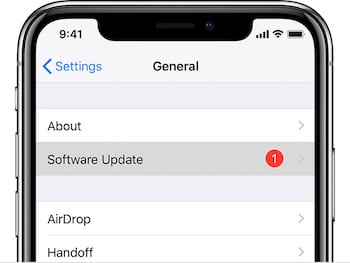 Controllate la presenza di aggiornamenti software prima di iscrivervi ad iCloud. Foto: Per gentile concessione di Apple
Controllate la presenza di aggiornamenti software prima di iscrivervi ad iCloud. Foto: Per gentile concessione di Apple
Prima di iscriverti ad iCloud dovresti anche assicurarti di avere il sistema operativo più recente (iOS, iPadOS, & macOS) su tutti i tuoi dispositivi. Con ogni aggiornamento, Apple migliora e amplia i servizi di iCloud. Questo significa che alcuni servizi potrebbero non funzionare se siete su un sistema operativo obsoleto.
Andare alle impostazioni del dispositivo per verificare la presenza di aggiornamenti software. Per i dispositivi iDevices andare su Settings (Impostazioni); General (Aggiornamenti software) . Per i Mac, aprire Preferenze di sistema; Aggiornamenti software.
Come ottenere un indirizzo e-mail di iCloud Mail
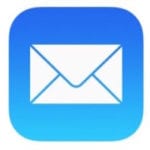
Oltre a tutto il resto, iCloud può anche sincronizzare le e-mail tra i dispositivi – a condizione che si utilizzi un indirizzo e-mail iCloud. Anche gli account e-mail Apple più vecchi, come @mac.com o @me.com, potranno essere sincronizzati tramite iCloud.
Se hai già un account Apple ID, puoi ottenere un indirizzo email gratuito iCloud dopo aver effettuato l’accesso e l’iscrizione ad iCloud. Basta andare alle impostazioni iCloud su uno qualsiasi dei tuoi dispositivi e attivare il pulsante Mail .
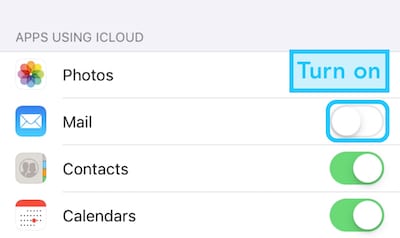 Attivare Mail nelle impostazioni di iCloud per impostare un indirizzo email iCloud.
Attivare Mail nelle impostazioni di iCloud per impostare un indirizzo email iCloud.
Se non hai ancora un account ID Apple, puoi creare un indirizzo email gratuito iCloud contemporaneamente al tuo account ID Apple. L’unico avvertimento è che è necessario creare l’account ID Apple utilizzando un dispositivo Apple durante l’iscrizione a iCloud, come descritto di seguito.
Come iscriversi ad iCloud su iPhone, iPad o iPod
I dispositivi iPhone, iPad e iPod Touch utilizzano iOS. Finché il vostro dispositivo utilizza iOS 5 o più tardi (cosa che è probabile da quando iOS 5 è stato rilasciato nel 2011) avrete accesso ad almeno una qualche forma di iCloud.
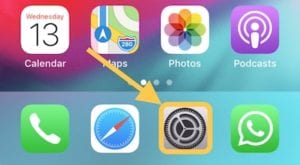 Aprire l’applicazione Impostazioni.
Aprire l’applicazione Impostazioni.
Per iscriversi ad iCloud su un dispositivo iOS è necessario prima aprire l’app Impostazioni .
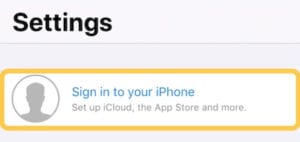 Toccare il proprio nome o toccare per accedere.
Toccare il proprio nome o toccare per accedere.
Se avete già effettuato l’accesso all’ID Apple sul vostro dispositivo, toccate [Il vostro nome] nella parte superiore delle impostazioni. Altrimenti, toccate Accedete al vostro [dispositivo] e inserite i dati del vostro account ID Apple o createne uno nuovo.
Se scegliete di creare un account ID Apple in questa fase vi sarà data l’opzione di Ottenere un indirizzo email gratuito iCloud se ne volete uno.
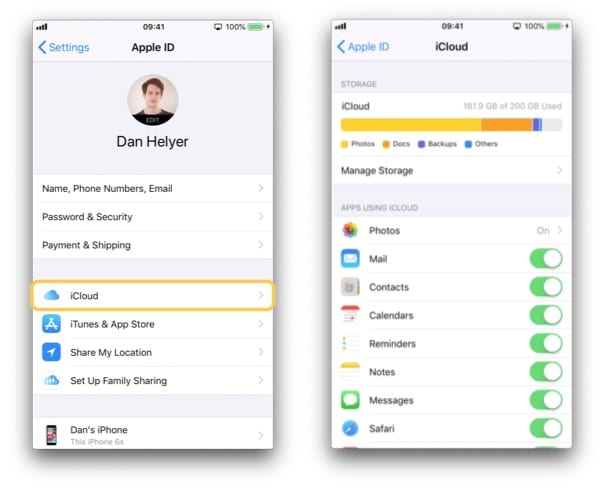 Toccare iCloud e scegliere quali applicazioni si desidera sincronizzare sulla nuvola.
Toccare iCloud e scegliere quali applicazioni si desidera sincronizzare sulla nuvola.
iCloud si accende automaticamente quando si effettua l’accesso con il proprio ID Apple. Toccare il pulsante iCloud per scegliere quali dati si desidera sincronizzare su iCloud e gestire la memoria.
Come iscriversi ad iCloud su Mac
Per lavorare con iCloud, il vostro Mac deve avere almeno OS X Lion (anche in questo caso, molto probabilmente da quando è uscito nel 2011). Per la migliore esperienza iCloud dovreste aggiornarvi all’ultimo macOS, se possibile.

Per iscriversi ad iCloud su Mac, iniziare aprendo le Preferenze di Sistema . Potete farlo aprendo l’app come se apriste qualsiasi altra app per Mac o cliccando sull’icona Apple nella barra dei menu.
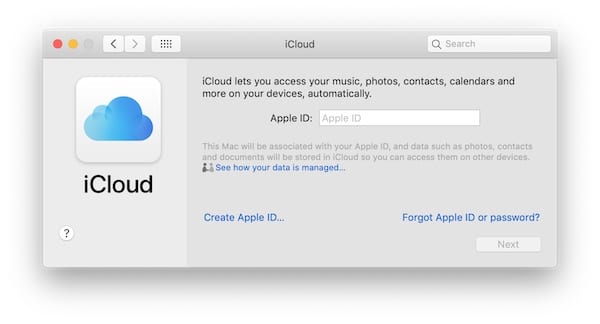 Fare clic su iCloud e accedere o creare un ID Apple.
Fare clic su iCloud e accedere o creare un ID Apple.
Per macOS Catalina, cliccare Apple ID in Preferenze di Sistema.
Se si utilizza macOS Mojave o precedente, fare clic sul pulsante iCloud nelle Preferenze di Sistema e, se richiesto, inserire i dati del proprio ID Apple.
Per chi non ha un account Apple ID, seguire le istruzioni per crearne uno e ottenere un indirizzo email gratuito iCloud nel processo, se lo si desidera.
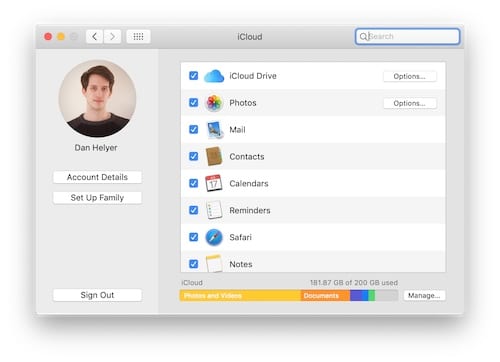 Spuntate le caselle per scegliere cosa volete sincronizzare su iCloud.
Spuntate le caselle per scegliere cosa volete sincronizzare su iCloud.
Una volta effettuato l’accesso alle Preferenze di Sistema di iCloud, potete scegliere quali dati sincronizzare su iCloud e gestire la vostra memoria.
Come iscriversi ad iCloud su un PC Windows
Gli utenti Windows dovranno scaricare iCloud per Windows. Per utilizzare questa applicazione è necessario assicurarsi che il computer utilizzi Windows 7 o versione successiva.
 Per utilizzare iCloud è necessario Windows 7 o successivo. Foto: Per gentile concessione di Microsoft
Per utilizzare iCloud è necessario Windows 7 o successivo. Foto: Per gentile concessione di Microsoft
iCloud for Windows consente di sincronizzare i dati – foto, contatti, note e tutto il resto – tra i dispositivi Apple e un PC Windows. Dovrai prima creare un account ID Apple e iscriverti ad iCloud sui tuoi dispositivi Apple.
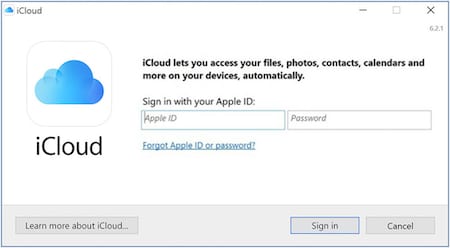 Accedi con il tuo Apple ID dopo aver scaricato iCloud per Windows. Foto: Per gentile concessione di Apple
Accedi con il tuo Apple ID dopo aver scaricato iCloud per Windows. Foto: Per gentile concessione di Apple
Per iniziare, scaricare e installare iCloud per Windows dal sito web di Apple. Poi inserisci i tuoi dati ID Apple per accedere all’applicazione.
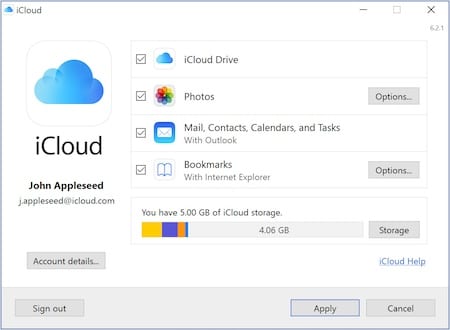 Spuntate le caselle per scegliere cosa volete sincronizzare su iCloud. Foto: Per gentile concessione di Apple
Spuntate le caselle per scegliere cosa volete sincronizzare su iCloud. Foto: Per gentile concessione di Apple
Una volta effettuato l’accesso, puoi gestire la tua memoria e scegliere quali applicazioni vuoi sincronizzare su iCloud.
Come si può vedere, iscriversi ad iCloud è facile quasi quanto utilizzare le sue caratteristiche. Date un’occhiata a questi consigli se vi trovate a corto di memoria iCloud . E assicurati di farci sapere cosa fai e non ti piace usare iCloud nei commenti!
